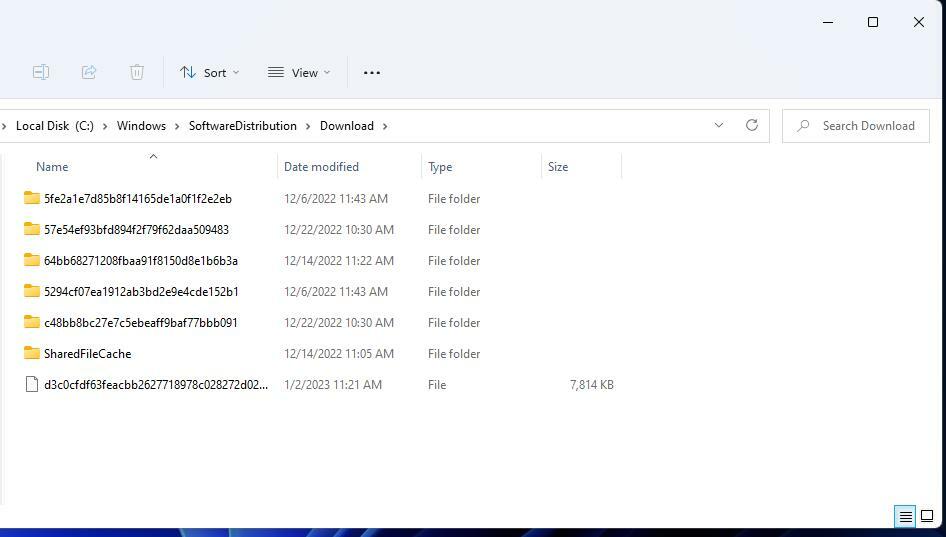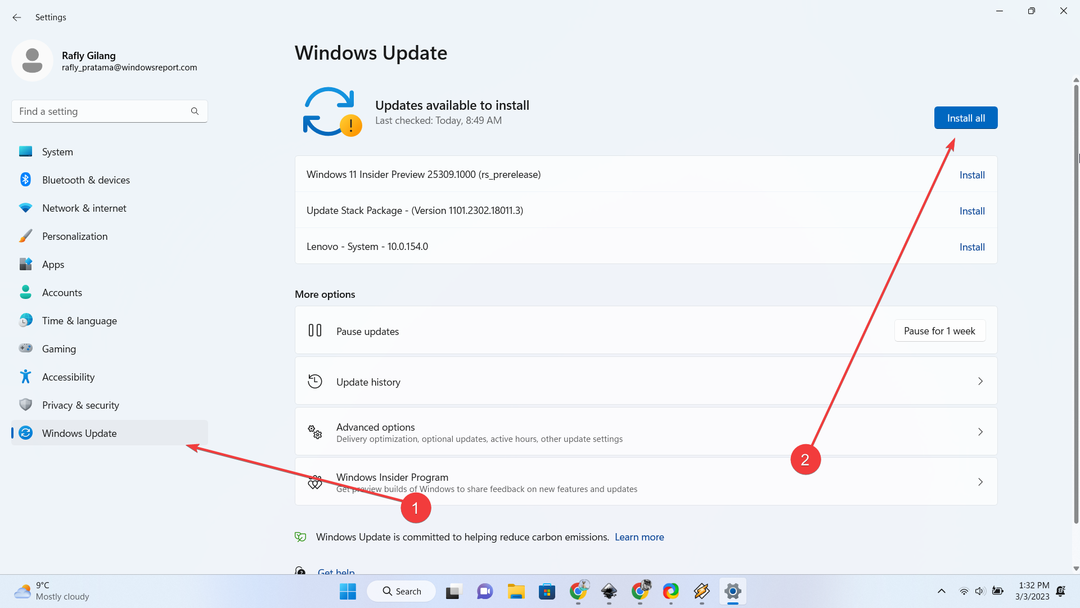Verifique estas soluções especializadas para uma resolução mais rápida do erro
- Vendo o Alguns arquivos de atualização estão ausentes ou com problemas aparecer de repente pode causar muita frustração.
- Alguns caches de atualização do Windows corrompidos provavelmente causaram o problema.
- Para começar a corrigir esse problema, executar o solucionador de problemas integrado do Windows é um excelente ponto de partida, enquanto as outras opções ajudam.

xINSTALE CLICANDO NO ARQUIVO PARA DOWNLOAD
Este software irá reparar erros comuns de computador, protegê-lo contra perda de arquivos, danos por malware, falha de hardware e otimizar seu PC para desempenho máximo. Corrija problemas de PC e remova danos de vírus agora em 3 etapas fáceis:
- Baixe e instale o Fortec no seu PC.
- Inicie a ferramenta e Iniciar digitalização para encontrar arquivos quebrados que estão causando os problemas.
- Clique com o botão direito em Iniciar reparo para corrigir problemas que afetam a segurança e o desempenho do seu computador.
- Fortec foi baixado por 0 leitores deste mês.
Erros de atualização do Windows não são incomuns. Por exemplo, um problema de atualização tem uma mensagem de erro que afirma, Alguns arquivos de atualização estão ausentes ou com problemas.
Esse erro surge para alguns usuários quando eles tentam baixar e instalar atualizações por meio de Configurações. Consequentemente, o Windows não pode instalar as atualizações.
Alguns arquivos de atualização estão ausentes ou com problemas erro representa uma ameaça de segurança significativa para a maioria, e você deve corrigir as coisas o mais cedo possível. E você será capaz depois de passar pelas seções a seguir.
Como posso corrigir o Alguns arquivos de atualização estão ausentes ou com problemas erro?
- Como posso corrigir o erro Alguns arquivos de atualização estão ausentes ou com problemas?
- 1. Execute a solução de problemas do Windows Update
- 2. Execute uma verificação de arquivo do sistema
- 3. Redefinir os componentes do Windows Update
- 4. Desative o software antivírus de terceiros
- 5. Redefinir o Windows 10
- Como posso corrigir alguns arquivos de atualização ausentes ou com problemas no Windows 11?
- O que causa o erro Alguns arquivos de atualização estão faltando?
- Como faço para reparar arquivos ausentes do Windows 10?
- A atualização do Windows exclui arquivos?
- Como instalar manualmente as atualizações do Windows 10?
- Com quem posso entrar em contato para obter mais suporte sobre esse problema?
1. Execute a solução de problemas do Windows Update
- aperte o janelas + EU abrir Configurações, e clique em Atualização e segurança.

- Selecione os solucionar problemas guia e clique em Solucionadores de problemas adicionais à direita.

- Selecione atualização do Windows e depois clique no Execute a solução de problemas botão.

- Agora, siga as instruções na tela para concluir o processo de solução de problemas.

Depois de executar a solução de problemas com sucesso, verifique se o Windows Update alguns arquivos de atualização estão faltando 0x8007000d erro juntamente com quaisquer outros problemas que você possa ter com o processo de atualização é resolvido.
2. Execute uma verificação de arquivo do sistema
- Tipo Prompt de comando no Procurar menu e clique em Executar como administrador.

- Clique em Sim no prompt do UAC.
- Primeiro, insira o seguinte comando e pressione Enter: DISM.exe /Online /Cleanup-image /Restorehealth
- Depois disso, digite este comando de verificação de arquivo e pressione Digitar:
sfc /scannow
- Aguarde a conclusão da varredura SFC e exiba o resultado.
Uma vez feito, o Alguns arquivos de atualização estão faltando erro deve ser resolvido. Caso contrário, vá para a próxima solução.
Restaurar seu sistema para um estado anterior pode corrigir vários problemas do sistema. Uma maneira mais simples de restaurar seu sistema com segurança é usar uma ferramenta especializada que pode fazer todo o trabalho para você.
Restaurante irá verificar automaticamente o seu PC em busca de arquivos problemáticos e substituirá todos os arquivos críticos do sistema Windows que estão com defeito por versões anteriores que estão funcionando perfeitamente.
Veja como você pode executar esta ação:
- Baixe e instale Restoro.
- Inicie o aplicativo.
- Aguarde que ele encontre quaisquer problemas de estabilidade do sistema.
- Imprensa Iniciar reparo.
- Reinicie o seu PC para que todas as alterações entrem em vigor.
A ferramenta integrada de restauração do sistema reverterá seu Windows para uma versão anterior, portanto, você pode perder alguns dados preciosos que foram salvos após a criação do ponto de restauração. Você sempre pode retornar seu sistema à condição de pré-reparo.
⇒ Obter Restauração
Isenção de responsabilidade:Este programa precisa ser atualizado da versão gratuita para executar algumas ações específicas.
3. Redefinir os componentes do Windows Update
- Imprensa janelas + R para abrir o Correr comando, digite services.msc, e clique OK.

- Clique com o botão direito do mouse no atualização do Windows, Identidade do aplicativo, Serviços criptográficos, e Serviços de transferência inteligente em segundo plano listados lá e selecione Parar no menu de contexto.

- Em seguida, pressione janelas + E abrir Explorador de arquivos, e siga para o seguinte local:
C:\Windows\SoftwareDistribution\Download - Em seguida, pressione o Ctrl + A tecla de atalho para selecionar todos os itens dentro dessa pasta.

- Acerte o Del chave e escolha a resposta apropriada caso apareça um prompt de confirmação.
- Agora, volte para Serviços, clique com o botão direito em Identidade do aplicativo, Serviços criptográficos, Transferência Inteligente de Fundo, e atualização do Windows serviços e selecione Começar no menu de contexto.
Uma vez feito o reset, verifique se o 0x80073712 Alguns arquivos de atualização estão ausentes ou com problemas erro foi corrigido no Windows 10.
4. Desative o software antivírus de terceiros
Tente desativar o software antivírus de terceiros antes de procurar atualizações no Configurações app já que, para muitos usuários, foi o antivírus que os bloqueou.
Clique com o botão direito do mouse no ícone da bandeja do sistema do utilitário antivírus para abrir um menu de contexto que provavelmente incluirá um Desativar opção. Desative temporariamente o utilitário antivírus por algumas horas.
Ou você pode mudar para um antivírus confiável e eficaz para Windows 10 que não entre em conflito com o funcionamento central do sistema.
- Código de erro 0x8024500c: o que é e como corrigi-lo
- 0xc1900401: O que é esse erro e como corrigi-lo
5. Redefinir o Windows 10
- Imprensa janelas + EU lançar Configurações, e clique em Atualização e segurança.

- A seguir, selecione o Recuperação guia no painel de navegação e clique em iniciar sob Redefinir este PC.

- Agora, escolha a opção e preferências apropriadas para a redefinição e inicie o processo.

Reiniciando o Windows 10 remove todos os softwares que não vieram pré-instalados em seu PC. Portanto, esta resolução é sugerida apenas como último recurso. Tente as outras resoluções possíveis primeiro.
Como posso consertar Alguns arquivos de atualização estão ausentes ou com problemas no Windows 11?
Como na iteração anterior, sua resposta principal ao erro deve ser executar o dedicado atualização do Windows solucionador de problemas. Se isso não ajudar a consertar as coisas, reiniciar o Atualização do Windowse serviço pode.
Ou, você pode ir em frente e redefinir o atualização do Windows componentes. Caso nada mais funcione, você sempre pode instalar manualmente as atualizações do Catálogo de atualizações da Microsoft, cujas etapas são fornecidas em uma seção posterior.
- Código de erro 0x8024500c: o que é e como corrigi-lo
- 0xc1900401: O que é esse erro e como corrigi-lo
- 0x80d02013 Erro de atualização do Windows: como corrigi-lo
O que causa o erro Alguns arquivos de atualização estão faltando?
O Alguns arquivos de atualização estão faltando geralmente ocorre devido a um cache de atualização do Windows corrompido. O Windows Update não pode aplicar corretamente as atualizações disponíveis quando o cache está corrompido. E redefinir os componentes do Windows Update pode resolver o problema.
Dica de especialista:
PATROCINADAS
Alguns problemas do PC são difíceis de resolver, especialmente quando se trata de arquivos de sistema ausentes ou corrompidos e repositórios do Windows.
Certifique-se de usar uma ferramenta dedicada, como proteger, que verificará e substituirá seus arquivos quebrados por suas novas versões de seu repositório.
No entanto, esse problema também pode ocorrer devido a utilitários antivírus de terceiros. Alguns softwares antivírus ou firewalls de terceiros podem bloquear ou interferir no processo do Windows Update.
Como faço para reparar arquivos ausentes do Windows 10?
Depende se os arquivos ausentes são simplesmente pessoais ou arquivos do sistema. Se for o primeiro, você terá que recuperá-los novamente.
Executando um DISM (Gerenciamento e manutenção de imagens de implantação) ou SFC (Verificador de arquivos do sistema) a verificação de arquivos do sistema deve funcionar.
Se os arquivos de atualização do Windows 10 estiverem ausentes, a redefinição dos componentes do Windows Update funcionará.
A atualização do Windows exclui arquivos?
Não, atualizar o Windows ou, nesse caso, atualizar para uma iteração mais recente não exclui os arquivos armazenados no seu PC.
Mas redefinir o Windows pode excluir os arquivos armazenados; isso, também, somente se você tiver selecionado a opção para isso. Caso contrário, seus arquivos estarão seguros e você poderá atualizar o Windows.
Como instalar manualmente as atualizações do Windows 10?
- Primeiro, abra o Catálogo de atualização da Microsoft em um navegador da web.
- Introduzir o KB (base de conhecimento) número da atualização que pretende instalar na caixa de pesquisa e clique Procurar.
- Então clique Download para a atualização que você precisa instalar.

- Em seguida, clique no link de download da atualização que é aberta.
- Abra a pasta onde você baixou a atualização em Explorador de arquivos.
- Em seguida, clique no download MSU arquivo de atualização para instalar a versão mais recente.
Você pode instalar manualmente as atualizações necessárias do Windows 10 baixando-as do Catálogo do Microsoft Update. Esse catálogo inclui hotfix, driver de dispositivo e atualizações de sistema para plataformas Windows atualmente suportadas.
O serviço de suporte da Microsoft para Windows pode fornecer diferentes resoluções para o Alguns arquivos de atualização estão faltando erro.
Abra o Entre em contato com a página da Microsoft no seu navegador e clique no botão Obtenha suporte link. Em seguida, insira uma descrição do erro na caixa de texto e clique em Obter ajuda > Entre em contato com o suporte.
Sobre Fórum da comunidade da Microsoft, você também pode discutir esse erro do Windows com agentes e consultores. Para isso, clique Faça uma pergunta no fórum do Windows. Em seguida, você pode inserir detalhes sobre o problema que precisa corrigir na caixa de texto.
Então, é assim que você pode corrigir o Alguns arquivos de atualização estão faltando Erro do Windows 10. Com esse problema resolvido, você poderá baixar e instalar todas as atualizações disponíveis do Windows 10 novamente.
Além disso, saiba como instalar atualizações offline no Windows 10.
Os usuários que descobriram outras maneiras de corrigir o mesmo erro de atualização podem compartilhar suas resoluções abaixo.
Ainda está com problemas?
PATROCINADAS
Se as sugestões acima não resolverem seu problema, seu computador pode ter problemas mais graves no Windows. Sugerimos escolher uma solução completa como proteger resolver problemas com eficiência. Após a instalação, basta clicar no botão Ver&Corrigir botão e, em seguida, pressione Iniciar reparo.